小米13 Pro怎么关闭微信震动?设置路径在哪?
小米13 Pro作为一款性能强劲的旗舰手机,在日常使用中,微信作为高频社交工具,其震动提示功能在特定场景下可能会带来干扰,例如会议中、夜间休息时或需要保持安静的环境下,关闭微信震动可以通过系统设置或微信内部设置两种方式实现,具体操作步骤如下,同时也会补充一些相关技巧和注意事项,帮助用户更灵活地管理通知体验。
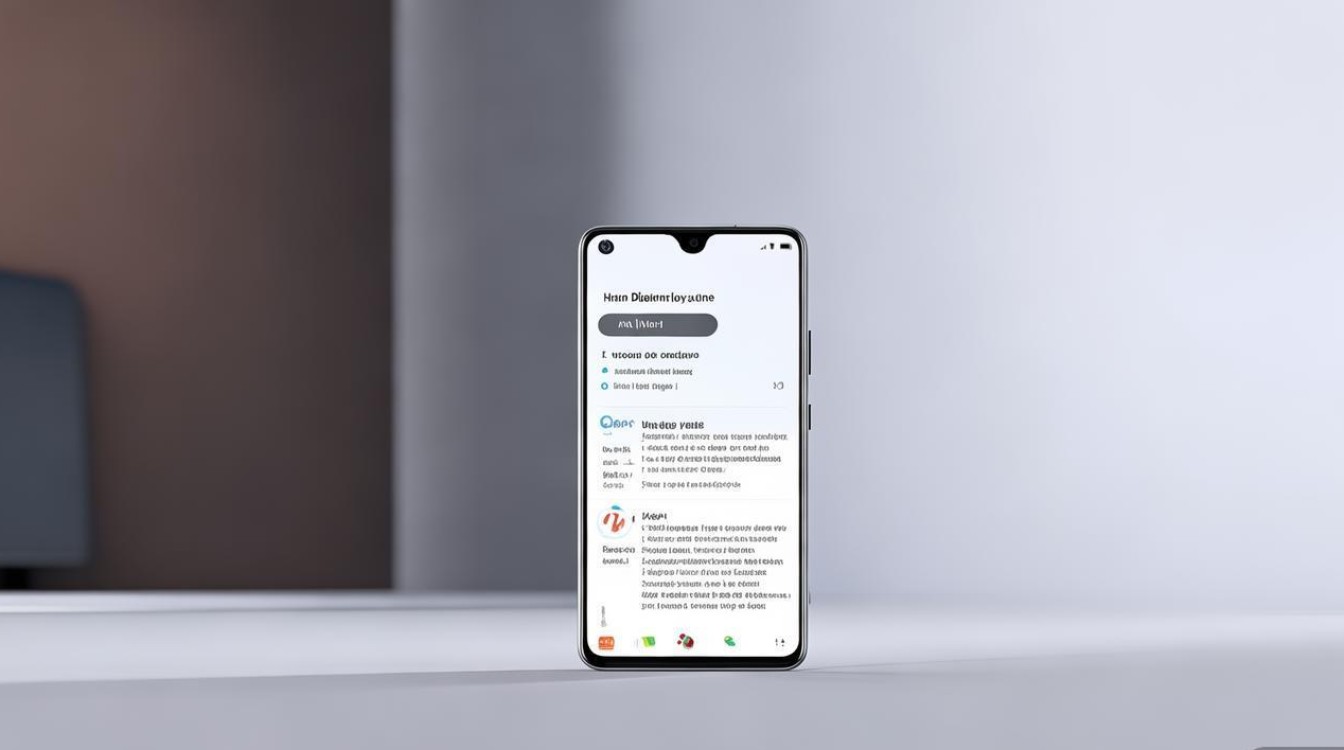
通过微信内部设置关闭震动(推荐方法)
这是最直接且常用的方法,操作步骤清晰,不会影响其他应用的通知设置,具体流程如下:
- 打开微信:在小米13 Pro桌面找到微信图标并点击进入。
- 进入“我”页面:点击右下角的“我”选项,进入个人中心界面。
- 打开“设置”:在“我”页面中,找到并点击“设置”按钮,通常位于页面顶部或中间位置。
- 进入“新消息通知”:在设置菜单中,向下滑动找到“新消息通知”选项并点击,这里集中了所有与消息提醒相关的设置。
- 关闭“声音”和“震动”:进入“新消息通知”后,可以看到“消息通知”、“声音”、“震动”、“强提醒”等选项,找到“震动”右侧的开关,点击将其关闭(开关变为灰色即表示关闭),如果不需要声音提示,也可以同时关闭“声音”开关,建议检查“通知显示消息详情”和“声音振动模式”等子选项,确保没有勾选需要震动的选项(如“振动时长”设为“无”)。
- 验证设置:设置完成后,可以让好友发送一条测试消息,检查手机是否不再震动,若仍有震动,需检查是否误触了其他开关,或重启微信后再次尝试。
通过小米13 Pro系统设置关闭微信通知震动
如果希望彻底禁止微信的震动权限,或微信内部设置无效时,可以通过系统权限管理来实现,操作步骤如下:

- 进入系统设置:从小米13 Pro桌面下滑打开通知栏,点击右上角齿轮图标进入“设置”,或直接在桌面找到“设置”应用。
- 找到“通知和状态栏”:在设置菜单中,向下滑动并点击“通知和状态栏”选项。
- 进入“通知管理”:在“通知和状态栏”中,点击“通知管理”,这里会列出手机中所有已安装的应用。
- 找到并选择微信:在应用列表中找到“微信”,点击进入其通知设置页面。
- 关闭震动权限:在微信的通知设置中,可以看到“允许通知”开关(确保开启以接收消息提示)、“锁屏通知”、“状态栏图标”等选项,找到“震动”或“振动”相关的权限开关(部分MIUI系统版本可能显示为“允许振动”),点击关闭,可检查“通知类别”中“消息”子项的震动权限,确保已关闭。
- 特殊场景设置:如果开启了“专注模式”或“勿扰模式”,可以在系统设置的“专注模式”中设置例外规则,确保微信在特定时段不被震动打扰,设置“工作专注模式”,排除微信的震动权限。
补充技巧与注意事项
- 区分微信与系统震动:关闭微信震动后,若手机在接听电话或操作其他功能时仍有震动,属于系统正常震动,与微信设置无关,若需关闭系统震动,可进入“设置”-“更多设置”-“按键与振动”-“振动反馈”,关闭“触感反馈”或“振动强度”。
- 微信强提醒功能:部分用户可能误触了微信的“强提醒”功能(需在微信“新消息通知”中手动开启),该功能会通过震动持续提醒未读消息,关闭后可避免频繁震动。
- MIUI系统版本差异:不同MIUI版本(如MIUI 14、MIUI 15)的设置路径可能略有差异,若上述步骤与实际不符,可在设置页面顶部的搜索栏输入“微信通知”或“震动”,快速定位相关选项。
- 第三方桌面或清理工具干扰:若安装了第三方桌面管理应用或手机清理工具,可能会误改微信通知设置,建议暂时卸载此类工具后重试。
相关问答FAQs
问题1:关闭微信震动后,为什么接听电话时手机还会震动?
解答:关闭微信震动仅影响微信应用的通知提示,而接听电话时的震动属于系统级通话提醒功能,与微信设置无关,如需关闭通话震动,可进入“设置”-“声音与振动”-“振动”,关闭“通话振动”开关即可。
问题2:如何设置微信仅在特定联系人消息时震动?
解答:微信暂不支持直接为特定联系人单独设置震动,但可通过“置顶聊天”或“强提醒”功能实现部分需求,具体操作:在微信聊天列表中长按目标联系人,选择“置顶该聊天”(确保开启“新消息通知”中的“强提醒”),这样该联系人的消息会优先震动提醒,或通过系统“专注模式”,设置“允许特定联系人通知震动”,在专注时段内仅让重要联系人的消息触发震动。
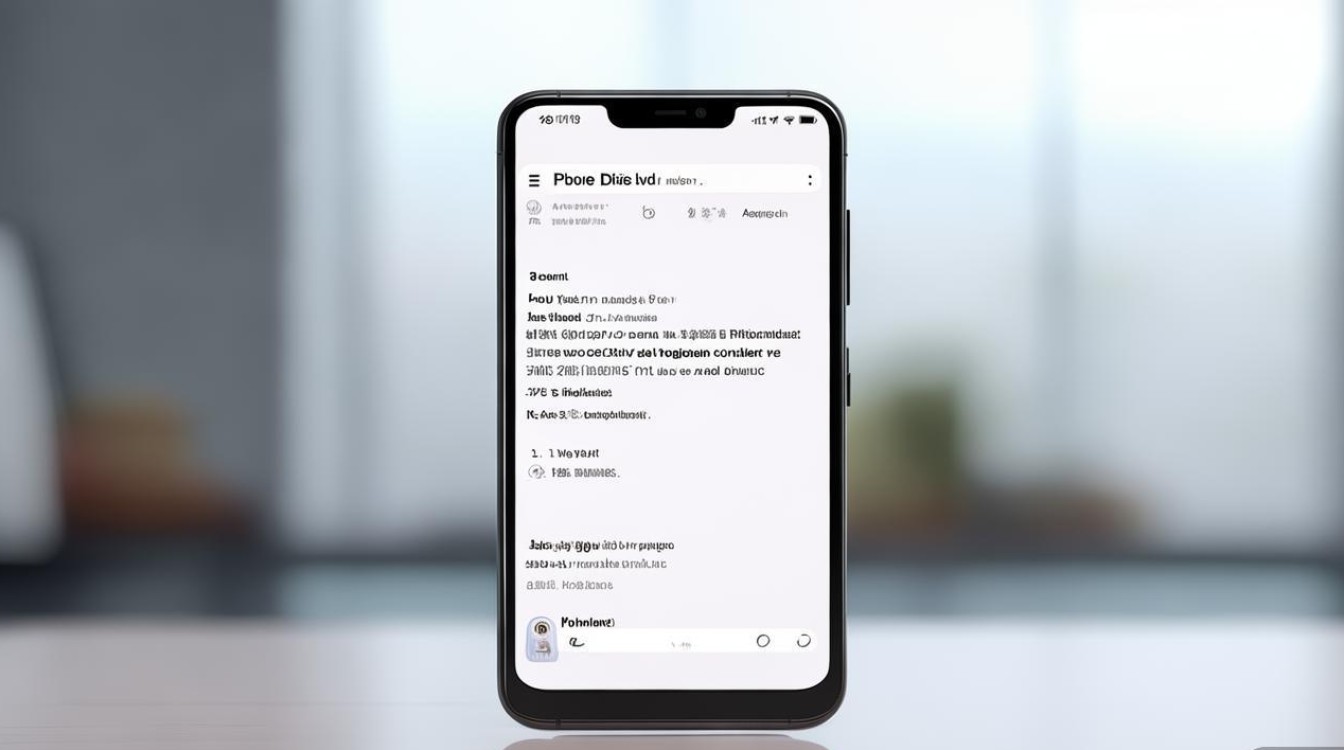
版权声明:本文由环云手机汇 - 聚焦全球新机与行业动态!发布,如需转载请注明出处。


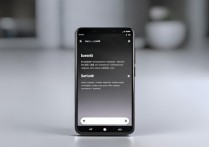







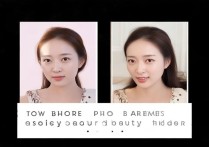

 冀ICP备2021017634号-5
冀ICP备2021017634号-5
 冀公网安备13062802000102号
冀公网安备13062802000102号